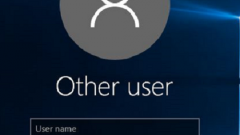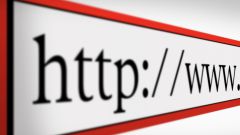Инструкция
1
Нажмите кнопку «Пуск» для вызова главного меню операционной системы Windows Vista или Windows 7 и введите значение «сеть» в поле строки поиска для выполнения операции переименования выбранной сети.(Альтернативным способом открытия главного окна «Центра управления сетями и общим доступом может служить выполнение клика правой кнопки мыши на иконке «Сеть» рабочего стола компьютера и указание пункта «Свойства» выпадающего контекстного меню. Также возможен запуск необходимого элемента через ярлык сети в области уведомлений.)
2
Вызовите новое диалоговое окно «Настройка свойств сети» двойным кликом мыши на значок выбранной сети и введите желаемое значение нового имени сети в поле «Сетевое имя».
3
Нажмите кнопку «Изменить» для выбора необходимого изображения, символизирующего подлежащую изменению параметров сеть (при необходимости), и нажмите кнопку OK для подтверждения применения выбранных изменений.
4
Вернитесь в главное меню «Пуск» и перейдите в пункт «Панель управления» для выполнения операции переименования выбранного VPN-подключения.
5
Раскройте ссылку Network and Internet и выберите пункт Change Adapter Settings.
6
Вызовите контекстное меню подлежащего процедуре изменения имени соединения кликом правой кнопки мыши и укажите команду Rename.
7
Введите желаемое имя выбранного VPN-соединения в текстовое поле открывшегося диалогового окна и нажмите кнопку OK для применения необходимых изменений.
Обратите внимание
Используйте возможности, предоставляемые «Центром управления сетями и общим доступом» и инструментом «Мастер настройки сетевых соединений», являющегося одним из компонентов центра, для настройки дополнительных параметров отображения всех сетевых соединений компьютера.
Полезный совет
Проведение некоторых из вышеописанных операций подразумевает наличие администраторского доступа к ресурсам компьютера.
Источники:
- Как изменить имя и значок сети в Windows 7
- Переименование VPN подключения в Windows 7